react-markdown 使用总结
示例和代码
前言
react-markdown 是一款非常优秀的 markdown 转 html 的 react 组件,但是官方文档是全英文而且也没有说明的太详细,我就把自己开发遇到的问题以及总结记录下来,希望帮助更多的开发人员。
安装和使用
安装
npm install --save react-markdown
yarn add react-markdown基本使用
const React = require('react')
const ReactDOM = require('react-dom')
const ReactMarkdown = require('react-markdown')
const input = '# This is a header\n\nAnd this is a paragraph'
ReactDOM.render(<ReactMarkdown source={input} />, document.getElementById('container'))这里有个问题 source 属性是直接设置成 input 字符串,当然如果你想记录的文字不多倒还好,如果你是想做成文档形式那么设置成字符串显然不好,正确的操作应该是获取.md 文件内容给source属性,下面我们就来讲如何操作。
react-markdown source 属性从 .md 文件中获取内容
配置webpack
在使用之前我们要设置 webpack 支持.md 文件,要不然直接引入会报错,代码如下:
npm install -D raw-loader
yarn add -D raw-loader rules: [
{
test: /\.md$/,
use: "raw-loader"
},
...这样设置好之后就可以了,然后我们就可以直接引入.md 文件做为 source 属性了,是不是非常方便!
api.md
## API
### PreviewLayout
| 参数 | 说明 | 类型 | 默认值 | 版本 |
| :------- | :------------------------- | :--: | :----: | :---: |
| children | 传递的组件,可以是任意组件 | jsx | null | 0.1.0 |
### MdPreviewer
| 参数 | 说明 | 类型 | 默认值 | 版本 |
| :--- | :------------ | :----: | :----: | :---: |
| md | markdown 文档 | string | null | 0.1.0 |
### CodePreviewer
| 参数 | 说明 | 类型 | 默认值 | 版本 |
| :------- | :------------- | :----: | :----: | :---: |
| code | 要显示的代码 | string | null | 0.0.1 |
| showCode | 是否要展示代码 | bool | true | 0.1.0 |
import apiMd from "../md/api.md";
<ReactMarkdown
source={apiMd}
escapeHtml={false}
renderers={{
code: CodeBlock,
heading: HeadingBlock
}}
/>
运行看看
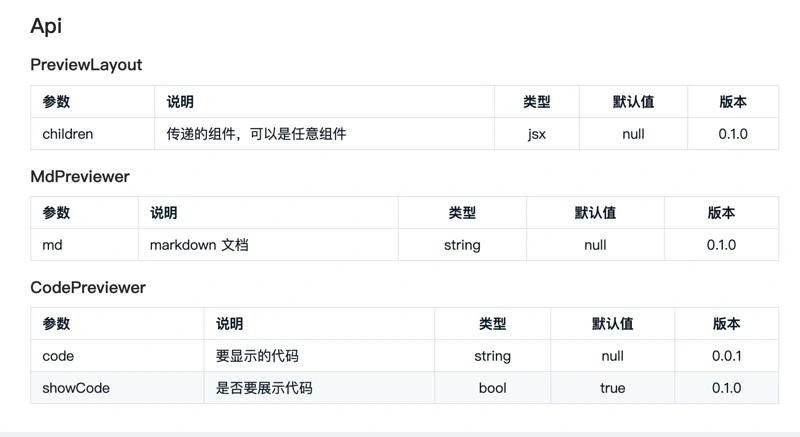
SyntaxHighlighter 设置语法高亮
react-markdown 默认设置代码只有个灰色背景,并没有对语法进行高亮设置,我们可以根据它提供的Node types 的 code 属性进行自定义语法高亮,这里我们要引入SyntaxHighlighter包。
npm install react-syntax-highlighter
yarn add react-syntax-highlighter然后,新建一个CodeBlock.js 文件
import React, { PureComponent } from "react";
import PropTypes from "prop-types";
import { PrismLight as SyntaxHighlighter } from "react-syntax-highlighter";
// 设置高亮样式
import { coy } from "react-syntax-highlighter/dist/esm/styles/prism";
// 设置高亮的语言
import { jsx, javascript, sass, scss } from "react-syntax-highlighter/dist/esm/languages/prism";
class CodeBlock extends PureComponent {
static propTypes = {
value: PropTypes.string.isRequired,
language: PropTypes.string
};
static defaultProps = {
language: null
};
componentWillMount() {
// 注册要高亮的语法,
// 注意:如果不设置打包后供第三方使用是不起作用的
SyntaxHighlighter.registerLanguage("jsx", jsx);
SyntaxHighlighter.registerLanguage("javascript", javascript);
}
render() {
const { language, value } = this.props;
return (
<figure className="highlight">
<SyntaxHighlighter language={language} style={coy}>
{value}
</SyntaxHighlighter>
</figure>
);
}
}
export default CodeBlock;
这里有三点要说明一下:
- 设置语法高亮的语言
import { jsx, javascript, sass, scss } from "react-syntax-highlighter/dist/esm/languages/prism";node_modules/react-syntax-highlighter/dist/esm/languages/prism下有好多语言提供选择,你们可以自己按照自己的意思挑选要引入的语言,上面是我引入的语言。
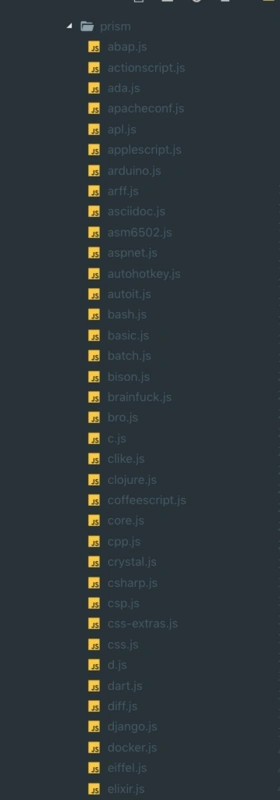
- 注册你的语言
上面我们引入了语言包,我们还要注册一下,如果不注册的话,有可能打包后的高亮不起作用,以防万一我们把需要的语言都注册下。
SyntaxHighlighter.registerLanguage("jsx", jsx);
SyntaxHighlighter.registerLanguage("javascript", javascript);- 设置语法高亮样式
import { coy } from "react-syntax-highlighter/dist/esm/styles/prism";node_modules/react-syntax-highlighter/dist/esm/styles/prism下有好多样式提供选择,我选择的是 coy,你们可以自己一个个试试挑选自己喜欢的语法高亮颜色。
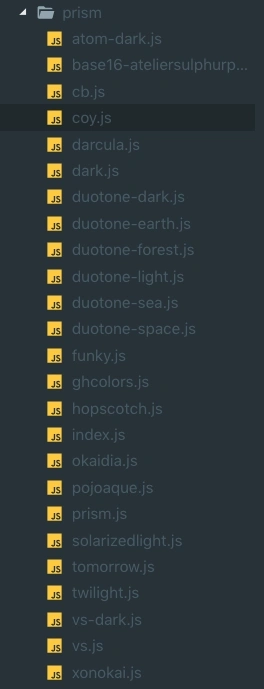
下面我们再看看这段代码
render() {
const { language, value } = this.props;
return (
<figure className="highlight">
<SyntaxHighlighter language={language} style={coy}>
{value}
</SyntaxHighlighter>
</figure>
);
}通过从 props 获取要设置的语言 language,代码 value,样式从本地设置为 coy,那么父组件里面我们这样设置:
import CodeBlock from "../CodeBlock";
import codePreviewMd from "../md/codePreviewer.md";
<ReactMarkdown
source={codePreviewMd}
escapeHtml={false}
renderers={{
code: CodeBlock,
heading: HeadingBlock
}}
/>
那么我们 codePreviewer.md 文件里面就可以这样设置代码
codePreviewer.md
<div>
<section></section>
</div>import { PreviewLayout } from "react-code-previewer";
<PreviewLayout></PreviewLayout>;上面的 html & code 和 jsx & code 就会通过 code:CodeBlock 以 language 和 value传入到CodeBlock。
设置 <h123456 标题anchor 锚点功能
通过发现我们知道 github 的 markdown 的 README.md 文档是有锚点功能的,我们现在使用的 react-markdown是没有这个功能的,那么我们只能自定义了,好在 react-markdown 为我们提供了重写 h 标签的属性:heading,下面我们来看看如何设置。
什么是锚点?
使用命名锚记可以在文档中设置标记,这些标记通常放在文档的特定主题处或顶部。然后可以创建到这些命名锚记的链接,这些链接可快速将访问者带到指定位置。
所以锚点功能包含两个部分:id 标记(或者 name 标记) 和 定位锚点的链接 两部分构成,如下是我设置 h 标签锚点的代码:
<h1 id='h1-anchor-id'>
<span>{children}</span>
<a href='#h1-anchor-id'>#</a>
</h1>点击 a 标签就可以定位到 id=’h1-anchor-id’的h1。这里有个问题就是我的标题可能是 h1-h6 我不可能每次都自己写 上面的代码如
<h2 id='h1-anchor-id'>
<span>{children}</span>
<a href='#h1-anchor-id'>#</a>
</h2>
<h3 id='h1-anchor-id'>
<span>{children}</span>
<a href='#h1-anchor-id'>#</a>
</h3>这显然代码有点冗余了,我们只有自己写个公共的方法去设置 h1-h6,我们创建一个 Heading.js文件
Heading.js
import React from "react";
const elements = {
h1: "h1",
h2: "h2",
h3: "h3",
h4: "h4",
h5: "h5",
h6: "h6"
};
function Heading({ level, children, ...props }) {
return React.createElement(elements[level] || elements.h1, props, children);
}
Heading.defaultProps = {
type: "h1"
};
export default Heading;
这样我通过你传递进来的 level属性决定使用 h1-h6 中的某个标题了。
接下来我们创建HeadingBlock.js 文件
HeadingBlock.js
import React, { PureComponent } from "react";
import PropTypes from "prop-types";
import cls from "classnames";
import Heading from "./Heading";
class HeadingBlock extends PureComponent {
renderHtml = () => {
const { level, children } = this.props;
if (children && children.length > 0) {
const nodeValue = children[0].props.value;
return (
<Heading level={`h${level}`} id={nodeValue}>
<span className="title">{children}</span>
<a href={`#${nodeValue}`} className="link">
#
</a>
</Heading>
);
} else {
return <>{children}</>;
}
};
render() {
return <>{this.renderHtml()}</>;
}
}
export default HeadingBlock;
如上面代码所示,我们通过父组件传递进来的 level:就是 1-6 数值, children:标题内容,如 level:2,children:’这是标题内容’,其实就是 markdown 里的:## 这是标题内容。这样就把 level 传递到 Heading组件就可选用你设置的 h 了,这样锚点功能就设置完毕,我们再来看看父组件代码如何设置
import CodeBlock from "CodeBlock";
import HeadingBlock from "HeadingBlock";
import codePreviewMd from "../md/codePreviewer.md";
<ReactMarkdown
source={codePreviewMd}
escapeHtml={false}
renderers={{
code: CodeBlock,
heading: HeadingBlock
}}
/>总结
1、react-markdown 解决了我们渲染 markdown文件样式和语法高亮问题
2、react-syntax-highlighter 解决我们渲染 markdown 语法高亮问题,其实它可以单独使用的,具体的请查看官方文档
3、react-syntax-highlighter设置的语言要注册一下,如:SyntaxHighlighter.registerLanguage("jsx", jsx);否则可能不起作用
4、react-markdown 提供了好多替代方案都包含在 Node Types 里面
本作品采用《CC 协议》,转载必须注明作者和本文链接



 关于 LearnKu
关于 LearnKu




推荐文章: